Tänään haluan näyttää teille, miten uskomattoman helposti ja nopeasti voimme luoda tämän mahtavan kolmiomosaiikkiefektin!
Voimme muuttaa minkä tahansa valokuvan itsestämme tällaiseksi siistiksi taustaksi vain muutamalla askeleella!
Ensin avaamme suosikkikuvamme - esimerkissäni kuva metsästä.

Sitten monistamme taustatason kahdesti pitämällä hiiren painiketta alhaalla ja vetämällä sen Luo uusi taso -kuvakkeeseen.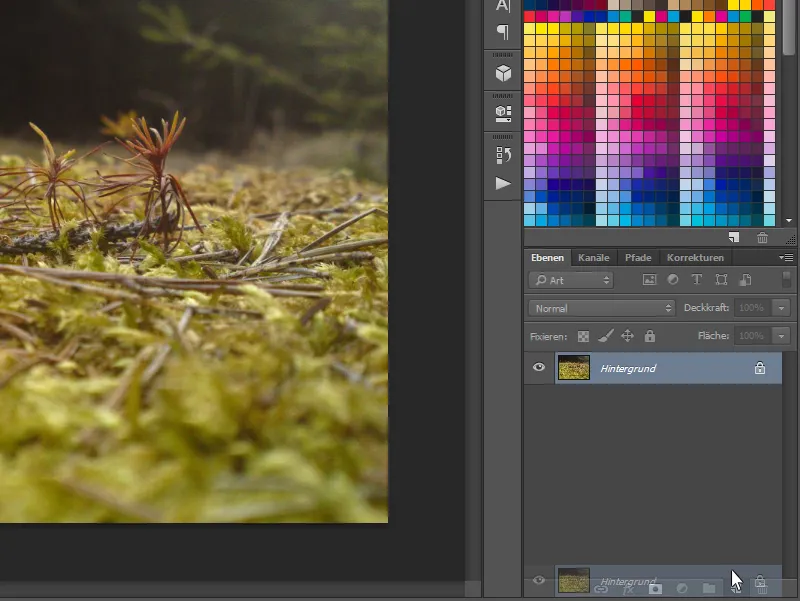
Meillä on nyt kolme kerrosta, aloittaen ylimmästä kerroksesta: Valitsemme sen ja menemme kohtaan Edit>Transform>Distort.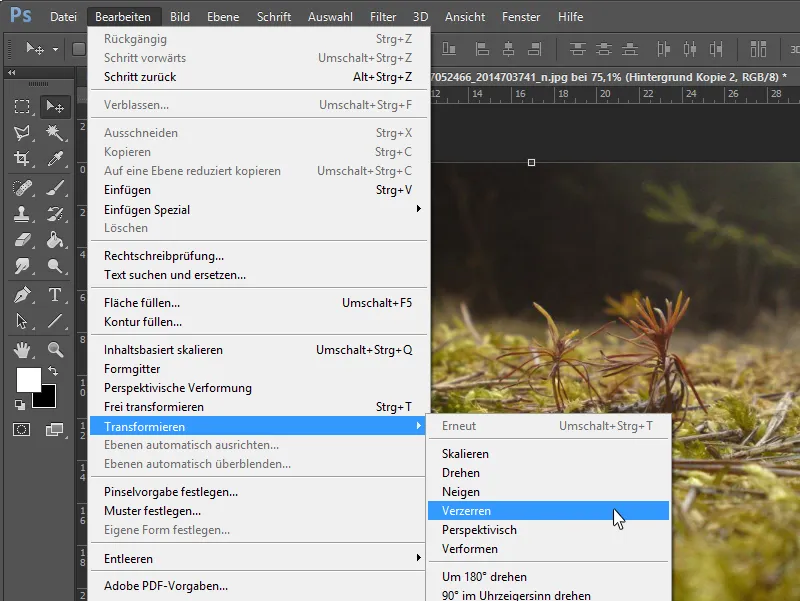
Palkin yläreunassa voimme nyt asettaa vaakasuuntaisen kallistuksen arvoksi +45°.
Kohdassa Filter>Smoothing filter>Mosaic effect... voimme rajata kuvan olennaisiin väreihin.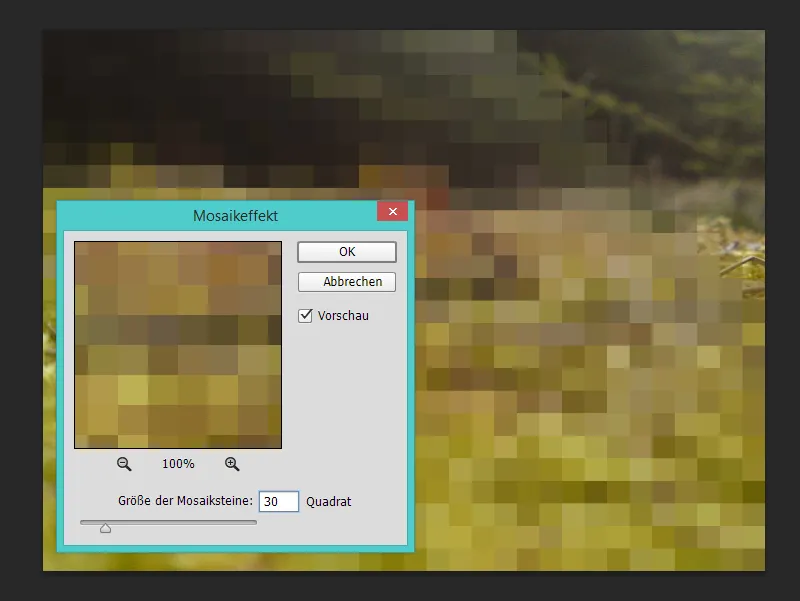
Muokkaa>Transform>Vääristää -kohdassa voimme vääristää kuvan takaisin alkuperäiseen muotoonsa.
Tätä varten annamme vaakasuuntaiselle kallistuskulmalle arvon -45°.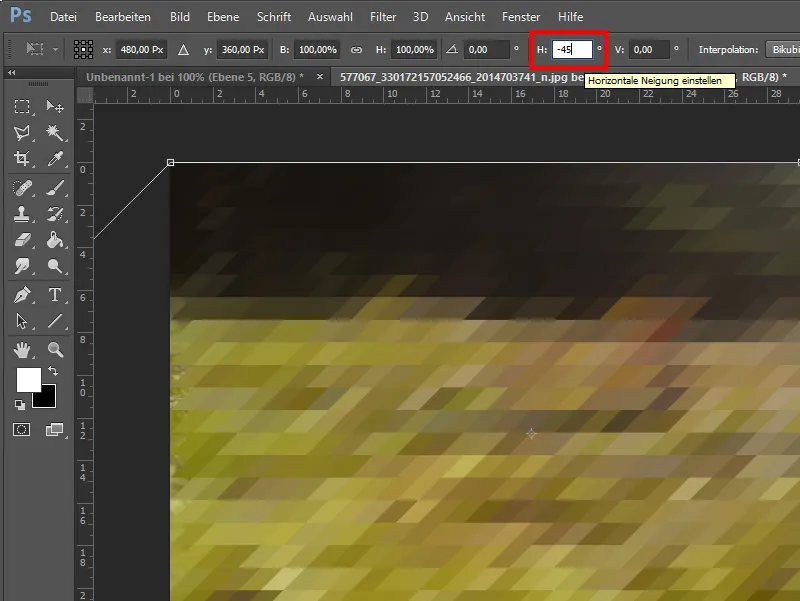
Lopuksi vähennämme tason läpinäkymättömyyttä 50 prosenttiin.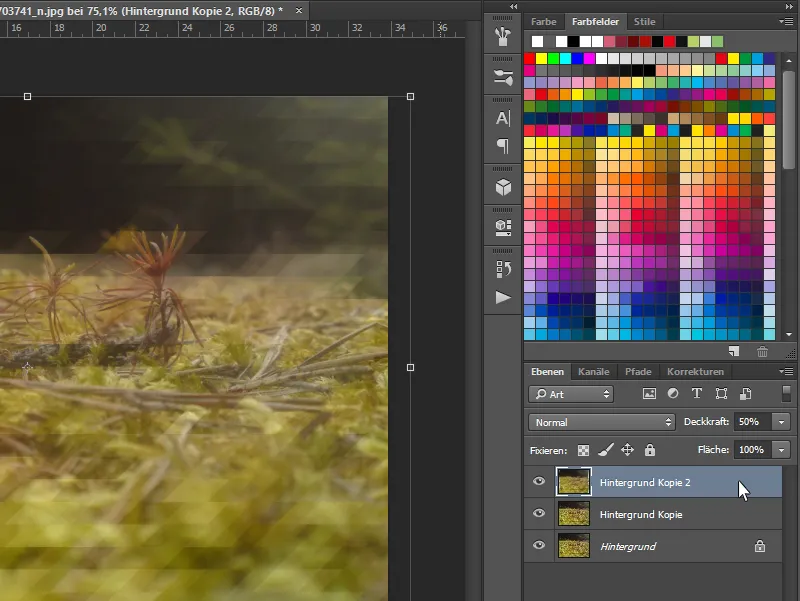
Keskimmäistä kerrosta varten meidän tarvitsee vain toistaa edelliset vaiheet - vain päinvastoin! Aloitamme vääristämällä -45°:een, sitten toistamme mosaiikkiefektin tavalliseen tapaan (Ctrl+F) ja lopuksi muunnamme takaisin 45°:een.
Voi käydä niin, että kolmiot eivät sovi yhteen, jos katsot tarkkaan.
Tämän välttämiseksi voit käyttää nuolinäppäimiä tai siirtotyökalua (V ) keskimmäisen kerroksen sijoittamiseksi oikein.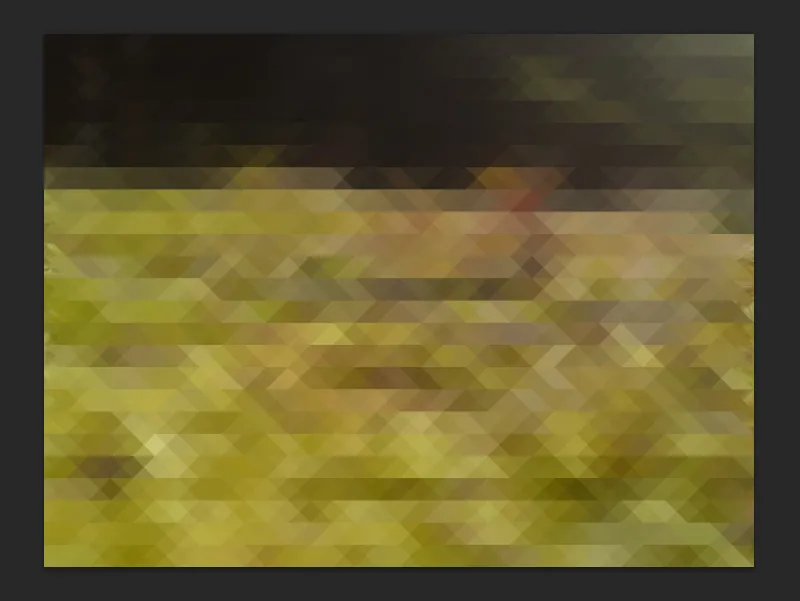
Koska molemmilla puolilla näkyy nyt vielä jonkin verran taustaa, rajaamme kuvaa Crop-työkalulla.
Olemme valmiita!
Lopuksi voimme muuttaa värejä säätötasoilla tai lisätä tekstiä halutessamme. Toivottavasti sinulla on nyt paljon hauskaa uudelleenpikselöintiä!


